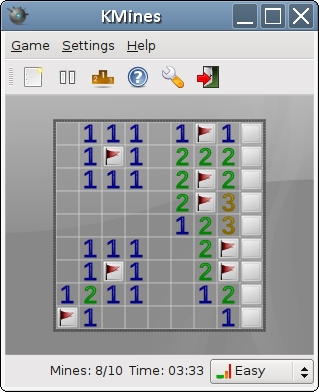Kuweka visasisho kwenye kompyuta hukuruhusu sio tu kufanya mfumo uwe wa kisasa iwezekanavyo, lakini pia unachukua udhaifu, ambayo ni, kuongeza kiwango cha ulinzi dhidi ya virusi na watumiaji mbaya. Kwa hivyo, usanikishaji wa sasisho kwa wakati unaofaa kutoka Microsoft ni jambo muhimu sana katika kuhakikisha utendaji na utendaji wa OS. Lakini watumiaji wengine wanakabiliwa na hali kama hiyo isiyofurahisha wakati mfumo hauwezi kupata visasisho au unawatafuta kwa muda usiojulikana. Wacha tuone jinsi shida hii inavyotatuliwa kwenye kompyuta zilizo na Windows 7.
Angalia pia: Kwa nini sasisho hazijasanikishwa kwenye Windows 7
Sababu na suluhisho
Hasa mara nyingi, watumiaji wanakabiliwa na ukweli kwamba utaftaji wa sasisho hauisha baada ya kusanikisha toleo la "safi" la Windows 7, ambalo bado halijapata visasisho.

Utaratibu huu unaweza kudumu kwa muda usiojulikana (wakati mwingine, badala ya kupakia mfumo kupitia mchakato wa svchost.exe), au inaweza kushindwa.

Katika kesi hii, lazima usasishe kwa mikono sasisho muhimu.
Lakini pia kuna matukio wakati shida inasababishwa na malfunctions fulani kwenye mfumo au na virusi. Halafu unahitaji kufanya hatua kadhaa za ziada kuiondoa. Njia maarufu tumezingatia hapo chini.
Njia ya 1: WindowsUpdateDiagnostic
Ikiwa huwezi kuamua kwa kujitegemea sababu ya mfumo hautatafuta sasisho, basi huduma maalum kutoka Microsoft, WindowsUpdateDiagnostic, itakusaidia na hii. Ataamua na kusahihisha shida ikiwa inawezekana.
Pakua WindowsUpdateDiagnostic
- Run huduma iliyopakuliwa. Katika dirisha linalofungua, kutakuwa na orodha ya kile kinachohitaji kukaguliwa. Nafasi ya kuonyesha Sasisha Windows (au "Sasisha Windows") na bonyeza "Ifuatayo".
- Mfumo huangalia shida za sasisho.
- Baada ya shirika la WindowsUpdateDiagnostic kugundua sababu zinazopelekea shida na kupata sasisho, itajaribu kuzirekebisha na kwa kiwango cha juu uwezekano utasuluhisha shida hizo.



Lakini kuna hali wakati WindowsUpdateDiagnostic haiwezi kusuluhisha shida yenyewe, hata hivyo, ikitoa nambari yake. Katika kesi hii, unahitaji kuingiza msimbo huu kwenye injini yoyote ya utafutaji na uone inamaanisha. Baada ya hayo, unaweza kuhitaji kuangalia diski kwa makosa au mfumo wa uadilifu wa faili na kisha uirejeshe.
Njia ya 2: Weka Ufungashaji wa Huduma
Kama ilivyoelezwa hapo juu, moja ya sababu ambazo sasisho hazikuja ni ukosefu wa sasisho fulani. Katika kesi hii, unahitaji kupakua na kusanikisha kifurushi cha KB3102810.
Pakua KB3102810 kwa mfumo wa 32-bit
Pakua KB3102810 kwa mfumo wa 64-bit
- Lakini kabla ya kusanikisha kifurushi cha kupakuliwa KB3102810, lazima uzima huduma hiyo Sasisha Windows. Kwa kufanya hivyo, nenda kwa Meneja wa Huduma. Bonyeza Anza na uchague "Jopo la Udhibiti".
- Pitia bidhaa hiyo "Mfumo na Usalama".
- Sehemu ya wazi "Utawala".
- Katika orodha ya huduma na vifaa vya mfumo, pata jina "Huduma" na kuigundua.
- Huanza Meneja wa Huduma. Tafuta jina ndani yake Sasisha Windows. Ikiwa vitu vilivyo kwenye orodha vimepangwa kwa herufi, basi itakuwa iko karibu na mwisho wa orodha. Chagua kipengee kilichowekwa, na kisha upande wa kushoto wa interface Dispatcher bonyeza maandishi Acha.
- Utaratibu wa deactivation utafanywa.
- Huduma hiyo sasa imekamilika, kama inavyothibitishwa na kupotea kwa hadhi "Inafanya kazi" kinyume na jina lake.
- Ifuatayo, unaweza kwenda moja kwa moja kusanidi sasisho la KB3102810. Ili kufanya hivyo, bonyeza mara mbili kitufe cha kushoto cha panya kwenye faili iliyopakiwa kabla.
- Kisakinishi cha kusimama pekee kitazinduliwa.
- Kisha sanduku la mazungumzo litafunguliwa kiatomati ambayo lazima uthibitishe nia ya kusanikisha kifurushi cha KB3102810 kwa kubonyeza Ndio.
- Baada ya hapo, sasisho muhimu litasanikishwa.
- Baada ya kukamilika kwake, ongeza kompyuta tena. Kisha kumbuka kuwezesha huduma hiyo tena. Sasisha Windows. Kwa kufanya hivyo, nenda kwa Meneja wa Huduma, onyesha kitu unachotaka na bonyeza Kimbia.
- Huduma itaanza.
- Baada ya kuiboresha, hali ya kitu inapaswa kuonyesha hali "Inafanya kazi".
- Sasa shida ya kupata sasisho inapaswa kutoweka.














Katika hali zingine, unaweza kuongeza usakinishaji wa DRM3172605, KB3020369, KB3161608, na DRM3138612. Ufungaji wao unafanywa kulingana na algorithm sawa na KB3102810, na kwa hivyo hatokaa kwenye maelezo yake kwa undani.
Njia ya 3: Kuondoa Virusi
Ugonjwa wa virusi pia unaweza kusababisha shida ya kupata sasisho. Virusi kadhaa hushughulikia shida hii mahsusi ili mtumiaji asipate nafasi ya kondoa udhaifu wa mfumo kwa kusanidi sasisho. Kuangalia kompyuta kwa nambari mbaya, lazima utumie huduma maalum, na sio antivirus ya kawaida. Kwa mfano, unaweza kutumia Dr.Web CureIt. Programu hii haiitaji usanikishaji, na kwa hivyo inaweza kufanya kazi yake kuu hata kwenye mifumo iliyoambukizwa. Lakini bado, ili kuongeza uwezekano wa kugundulika kwa virusi, tunapendekeza uweze skana kupitia LiveCD / USB au uiendesha kutoka kwa kompyuta nyingine.

Mara tu huduma itakapogundua virusi, itakuarifu mara moja juu ya hii kupitia dirisha lake linalofanya kazi. Inabaki tu kufuata vidokezo vilivyoonyeshwa ndani yake. Katika hali nyingine, hata baada ya nambari mbaya imeondolewa, shida ya kupata sasisho inabaki. Hii inaweza kuonyesha kuwa programu ya virusi ilikiuka uaminifu wa faili za mfumo. Basi unahitaji kuangalia na shirika la sfc iliyojengwa ndani ya Windows.
Somo: Kugua PC yako kwa virusi
Katika visa vingi, shida ya kupata sasisho husababishwa, isiyo ya kawaida, na ukosefu wa sasisho muhimu katika mfumo. Katika kesi hii, ni vya kutosha kusasisha tu kwa mikono kwa kusanikisha vifurushi vilivyokosekana. Lakini kuna wakati ambapo kutokuwa na kazi hii husababishwa na shambulio au virusi anuwai. Halafu, matumizi maalum kutoka kwa programu za Microsoft na anti-virusi zitasaidia, mtawaliwa.